목차
아이폰을 사용해 에어팟을 사용하고 있지만 삼성 노트북을 사용하고 있을 때, 에어팟을 연결하는 방법입니다.
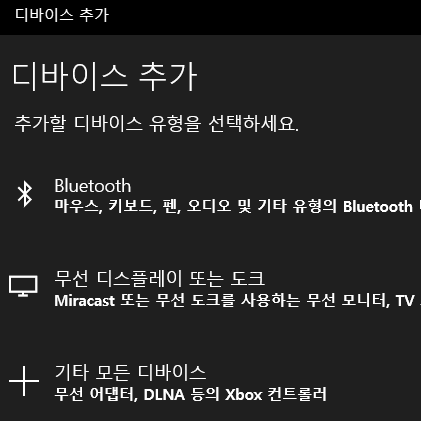
삼성 노트북에 에어팟 연결하기
에어팟을 연결하는 방법은 쉽습니다. 삼성 갤럭시 버즈를 연결하거나, 블루투스 마우스를 연결하거나, 무선 헤드셋을 연결하거나 하는 방법과 유사합니다. 하지만, 맥북을 사용하시는 분들이 윈도우 삼성 노트북에 에어팟을 연결하는 방법을 알려드리도록 하겠습니다.
윈도우 버튼을 눌러 블루투스 화면에 진입
윈도우 버튼을 눌러서 설정을 눌러줍니다. 그 후 ' 블루투스 및 기타 디바이스를 눌러줍니다. 그렇다면 바로 보이는 화면이 ' 블루투스 또는 기타 장치 추가 '를 눌러주면 글의 사진과 같이 화면이 뜨게 됩니다.
에어팟 케이스 뒷면의 페어링 버튼을 눌러주자
에어팟 케이스 뒷면을 보시면 버튼이 하나 보입니다. 그 버튼을 흰색 깜빡이가 나올 때까지 눌러줍니다. 그러면 깜빡이게 되고, 삼성 노트북과의 페어링이 완료될 준비가 된 것입니다. 그러면 삼성 노트북에는 ' airpod ' 이 뜨게 됩니다. 이제 에어팟과 연결해주셔서 삼성 노트북에서 에어팟을 사용해주시면 되겠습니다. 아무래도 윈도우를 쓰시는 분들이라면 페어링 하는 방법이 쉬울 텐데, 맥북을 주로 사용하시다가 윈도우를 사용하시는 분들에게 유익한 정보가 되길 바랍니다.
'정보' 카테고리의 다른 글
| 카카오톡 톡딜로 정가보다 싸게 구입하고 적립금 받는 방법 (0) | 2021.05.03 |
|---|---|
| 가성비 태블릿 끝판왕 삼성 갤럭시 탭 A7, S펜 사용가능여부 (1) | 2021.05.01 |
| 갤럭시 S21 사람과 물체를 지우는 개체 지우기 (1) | 2021.04.25 |
| 처음 사용하면 모르는 갤럭시 S21 전원끄기 (0) | 2021.04.22 |
| 흰옷 커피얼룩 지우는 법 (2) | 2021.04.20 |
최대한 팩트 기반의 정보를 제공하고자 노력하고 있지만 일부 오류가 있을 수 있습니다.
무조건 맹신하지 마시고 여러 매체의 정보와 취합하셔서 활용하시길 부탁드립니다.
본 사이트에는 광고 및 제휴 마케팅 링크가 포함될 수 있으며, 이를 통해 일정 수익을 얻을 수 있습니다.
본 사이트는 쿠팡 파트너스 활동의 일환으로 일정액의 수수료를 제공받고 있습니다.



